Eu tenho um MacBook Air de meados de 2013. Na maioria das vezes eu uso meus outros notebooks do Windows para fazer meu trabalho. Eu ligo meu MacBook Air ocasionalmente para instalar quaisquer atualizações disponíveis para Windows 10 e Mac OS X, e às vezes para aprender alguma coisa sobre o OS X.
Embora o Windows 10 funcione perfeitamente neste Mac sem problemas, houve uma coisa irritante que consegui consertar alguns dias atrás.
Sempre que começo a usar o Windows 10 no meu MacBook Air, começo a pressionar a tecla Command esquerda, presumindo-a como a tecla Alt. Em outras palavras, quando preciso mudar para a tela inicial, na maioria das vezes, pressiono a tecla Alt. Como você sabe, em um teclado projetado para Windows, as teclas Alt estão localizadas imediatamente no lado esquerdo e direito da barra de espaço. E em um teclado Mac, as teclas de comando estão localizadas ao lado da tecla da barra de espaço.

O outro problema com os teclados do Mac é que não há uma tecla de impressão dedicada para tirar instantâneos rapidamente, ao contrário dos teclados do Windows. Ao executar o Windows no Mac usando o Boot Camp, precisamos usar a tecla de atalho Fn + Shift + F11 para tirar o instantâneo da tela inteira e usar Fn + Shift + Alt + F11 para tirar o instantâneo de uma janela ativa, o que significa tirar instantâneos do tela inteira ou janela ativa não é tão fácil quanto em um teclado projetado para Windows.
Para facilitar o uso do Windows no MacBook Air, decidi remapear o teclado com a ajuda de um software de remapeamento de teclado. Depois de experimentar algumas ferramentas, descobri que SharpKeys é o melhor e mais fácil software de remapeamento de teclado disponível para Windows.
Em primeiro lugar, o SharpKeys é um software gratuito projetado para remapear o layout padrão do teclado com alguns cliques do mouse.
Usando SharpKeys para remapear seu teclado
Remapear o layout de teclado padrão com a ajuda de SharpKeys é relativamente fácil. Siga as instruções fornecidas abaixo para remapear facilmente seu teclado usando SharpKeys.
Passo 1: Visite esta página e baixe SharpKeys. Execute o arquivo de configuração e siga as instruções na tela para instalá-lo.
Passo 2: Execute o software, clique no botão Adicionar. Na coluna da esquerda, selecione uma chave que você gostaria de mapear e, em seguida, selecione uma chave da coluna da direita que você deseja usar como a nova chave.
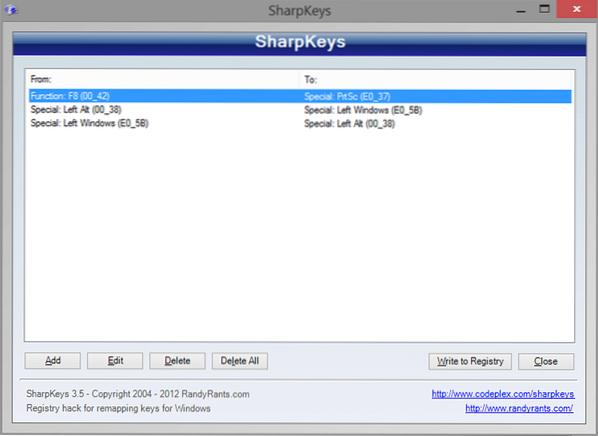
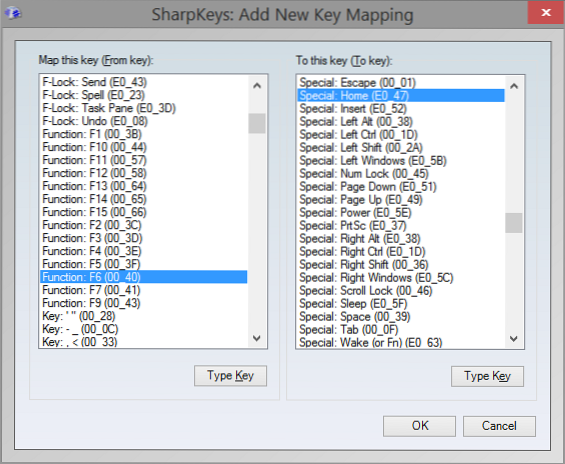
Por exemplo, se você deseja usar F8 em seu teclado como tecla Print Screen, selecione a tecla F8 na coluna esquerda primeiro e, em seguida, selecione a tecla PrtSc na coluna direita.
Alternativamente, você pode clicar no botão Digite a tecla para selecionar rapidamente uma tecla pressionando o mesmo para evitar percorrer a longa lista de teclas.
Uma vez feito isso, clique no botão OK. Finalmente, clique Gravar no registro e clique no botão OK ao ver a caixa de diálogo de aviso.
Etapa 3: Reinicie o seu PC para remapear as chaves selecionadas. É isso!
A desvantagem é que ele não detecta a tecla de função. Em outras palavras, se houver uma tecla de função (fn) em seu teclado, SharpKeys não detecta i, t e você não pode remapea-la. Dito isso, a maioria dos softwares de remapeamento de teclado disponíveis para Windows não detecta a tecla de função (fn).
SharpKeys suporta todas as versões recentes do Windows, incluindo Windows 7, Windows 8 e Windows 10. Se for o caso, ele não está funcionando no Windows 8/10, execute-o usando o modo de compatibilidade.
 Phenquestions
Phenquestions


